- 系统
- 教程
- 软件
- 安卓
时间:2021-10-25 来源:u小马 访问:次
Win11系统是微软新一代操作系统,除了带来了全新的就界面和功能外,还针对系统进行了不少的优化,我们都知道正版的系统都是需要激活的,激活才可以正常使用,需要用一些免费的密钥或者激活工具激活,但有些用户不知道怎么看自己是否已经成功激活Win11状态,那么接下来小编向大家介绍一下查询Win11激活状态的方法教程,希望大家会喜欢。
方法一:
1、首先在任务栏中点开“开始菜单”
2、然后在其中打开“设置”
3、在设置面板中进入“系统”选项。
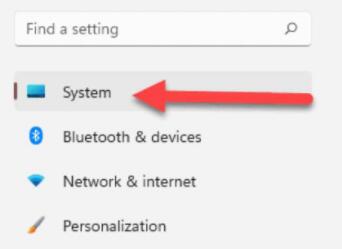
4、接着在右侧找到“激活”选项进入。
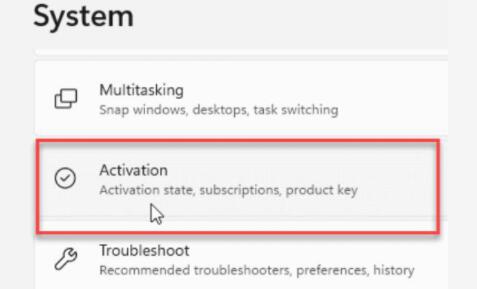
5、然后点开“激活”状态就可以看到是否激活了,只要这里打钩了就说明已经激活了。
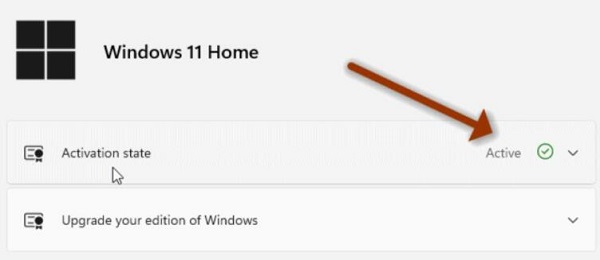
方法二:
1、同样是在开始菜单中,可以在上方搜索框中输入“cmd”并打开命令框。
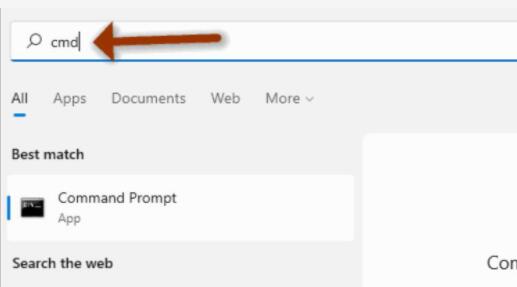
2、然后在其中输入“slmgr /xpr”,回车确定,就可以在对话框中看到是否激活了。
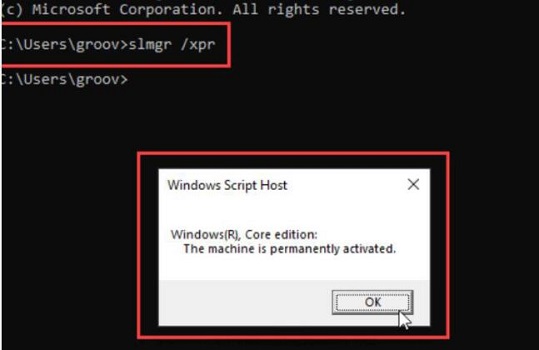
以上介绍的内容就是关于查询Win11激活状态的具体操作方法,不知道大家学会了没有,如果你也遇到了这样的问题的话可以按照小编的方法自己尝试一下,希望可以帮助大家解决问题,谢谢!!!想要了解更多的Windows11技巧请关注Win10u小马~~~





